ps怎么批量修改图片尺寸大小
1、打开PS,新建一个图片背景图片。
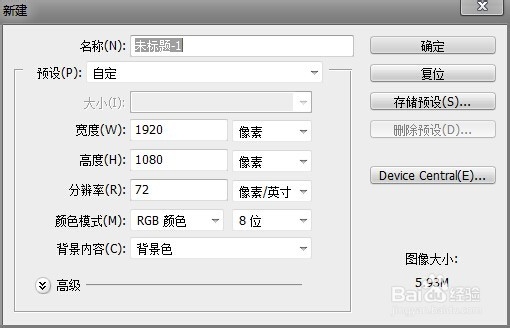
2、点击右上角基本功能下的‘动作’,如下图所示:
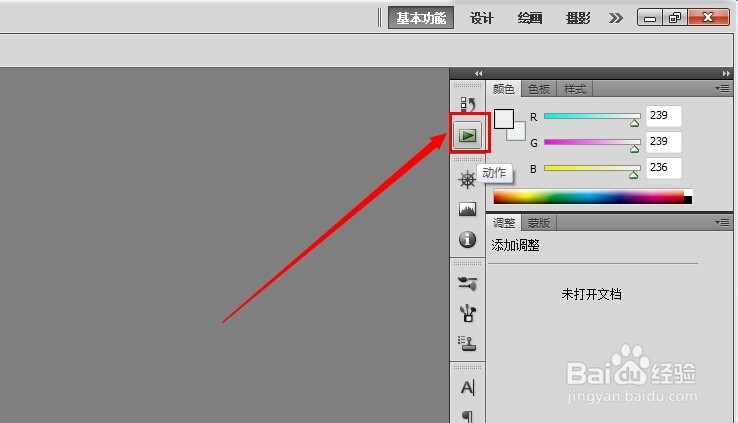
3、点击动作下的创建按钮,创建一个新的动作,创建的时候把名字改字‘批量改图片大小’。
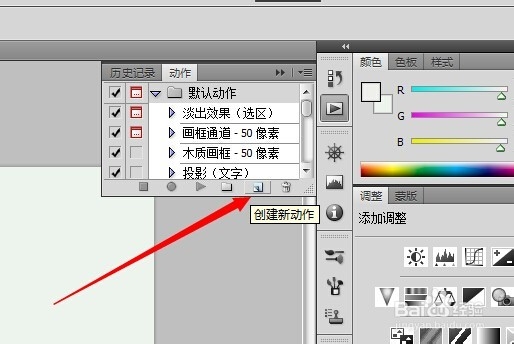

4、在导航栏中的图像中找到‘图像大小’,点击进去。进去之后如果有需要可以把‘约束比例’去掉,也可以不去掉,这个看个人情况。
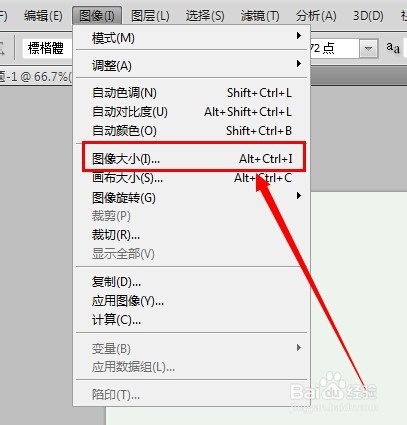
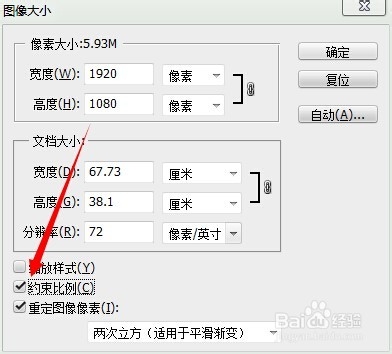

5、设置完成点击文件后‘存储为’,存储成自己想要的格式。
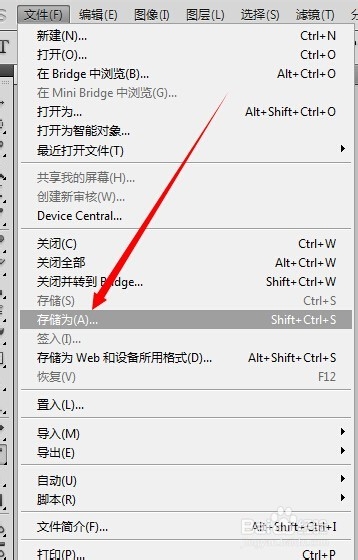
6、然后停止播放/记录。在‘文件’中找到‘自动’然后‘创建快捷批处理’。
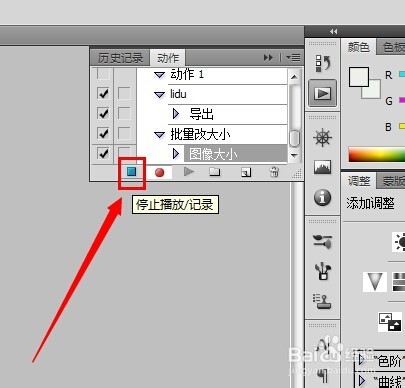
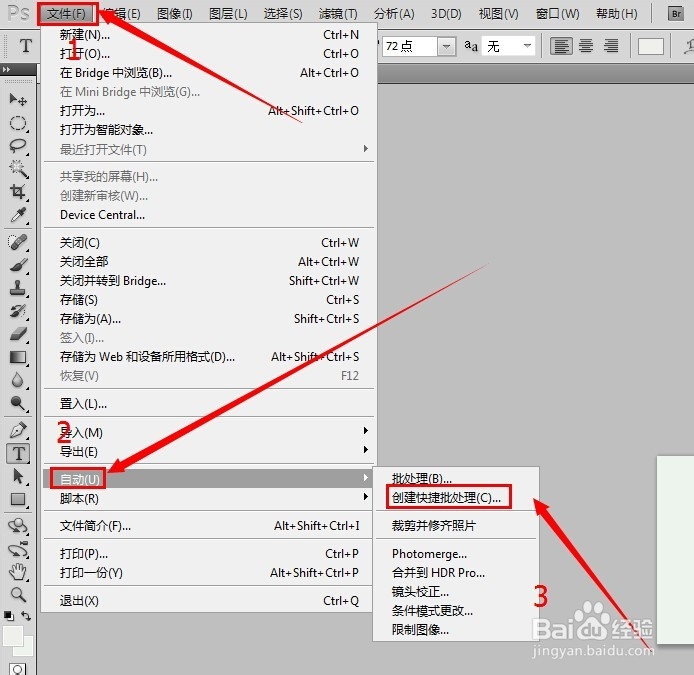
7、选择快捷批处理存放地址,动作设置成刚刚我设置的那个‘批量改大小’,第二个目标就是说批量处理完成的图片存放地址。‘覆盖动作中的存储为命令’前要要上勾。最后保存。保存好后关闭PS。
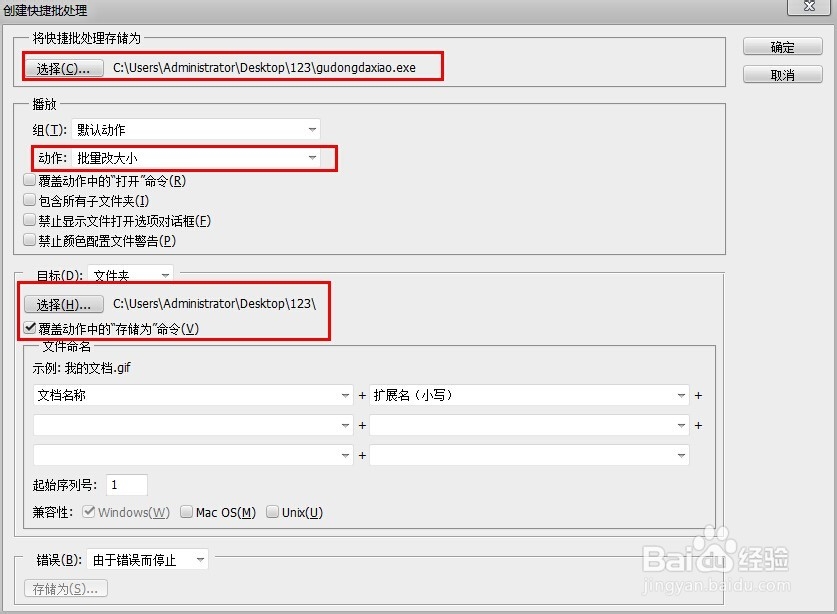
8、‘gudongdaxiao’就是我的刚刚保存的,PS记录。先复制名字1和2的图片。手机右键粘贴在PS批量处理上。如果直接粘贴不会进行批量处理的。粘贴后会自动打开PS进行批处理,在这段时间不要关闭PS.等处理完后方可关闭。
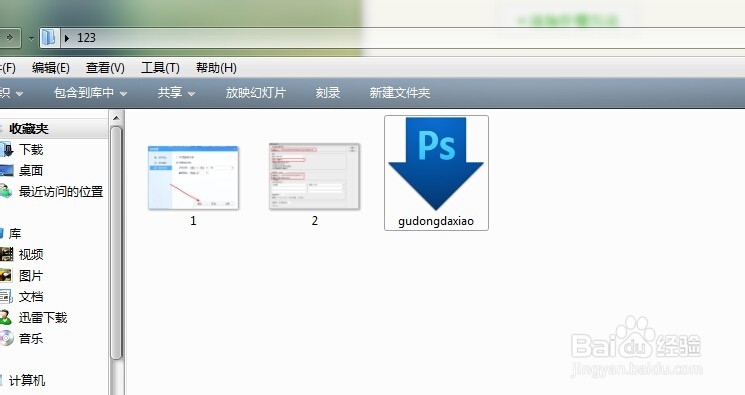
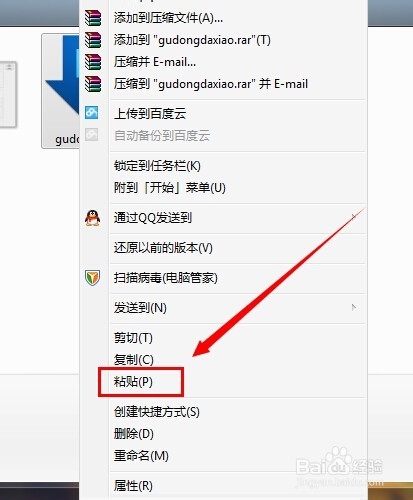
9、处理完成后会在你设置的路径中出现,我的已经OK。用其他的图片来试也显示出来了。
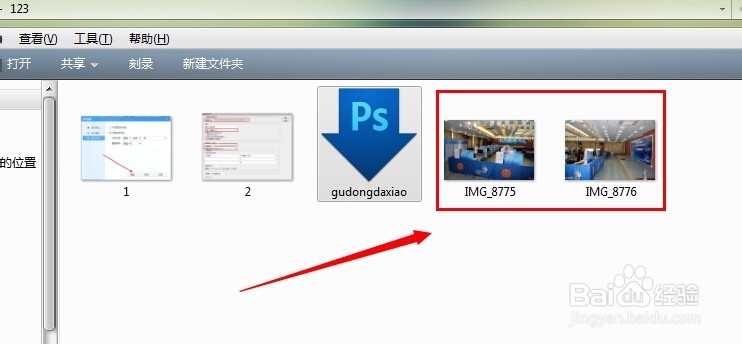
声明:本网站引用、摘录或转载内容仅供网站访问者交流或参考,不代表本站立场,如存在版权或非法内容,请联系站长删除,联系邮箱:site.kefu@qq.com。
阅读量:64
阅读量:164
阅读量:151
阅读量:86
阅读量:115